|
LOVE VALENTIJN


Merci Gerrie pour la permission de traduire tes tutoriels.

Ce tutoriel est une création ©Pspmagnifique et il ne peut pas être copié sur d'autres sites, ni être proposé au téléchargement.
La même chose vaut pour ma traduction.
Le tutoriel, créé avec PSPX2 a été traduit avec PSPX, PSPX2 et PSPX3, mais il peut également être exécuté avec les autres versions.
Suivant la version utilisée, vous pouvez obtenir des résultats différents.
Depuis la version X4, la fonction Image>Miroir a été remplacée par Image>Renverser horizontalement,
et Image>Renverser avec Image>Renverser verticalement.
Dans les versions X5 et X6, les fonctions ont été améliorées par la mise à disposition du menu Objets.
Avec la nouvelle version X7 nous avons encore Miroir et Renverser, mais avec nouvelles différences.
Consulter, si vouz voulez, mes notes ici
Certaines dénominations ont changées entre les versions de PSP.
Les plus frequentes différences:

 Traduction italienne qui Traduction italienne qui
 Traduction anglaise here Traduction anglaise here
 Vos versions ici Vos versions ici
Nécessaire pour réaliser ce tutoriel:

Pour les tubes merci Azyzam, MDDesignz, CatID.
(ici les liens vers les sites des créateurs de tubes)

consulter, si nécessaire, ma section de filtre ici
Filters Unlimited 2.0 ici
Greg's Factory Output vol.II - Pool Shadow ici
AAA Frames - Foto Frame ici
Filtres Greg's Factory Output peuvent être utilisés seuls ou importés dans Filters Unlimited.
voir comment le faire ici).
Si un filtre est fourni avec cette icône,  on est obligé à l'importer dans Unlimited on est obligé à l'importer dans Unlimited

Si vous voulez utiliser vos propres couleurs, n'hésitez pas à changer le mode et l'opacité des calques
Dans les plus récentes versions de PSP, vous ne trouvez pas le dégradé d'avant plan/arriére plan ou Corel_06_029.
Vous pouvez utiliser le dégradé des versions antérieures.
Ici le dossier Dégradés de CorelX.

Ouvrir le masque dans PSP et le minimiser avec le reste du matériel.
1. Choisir deux couleurs de votre tube
placer en avant plan la couleur claire, pour moi #faf2f0,
et en arrière plan la couleur foncée, pour moi #540000.

Préparer en avant plan un dégradé de premier plan/arrière plan, style Linéaire.
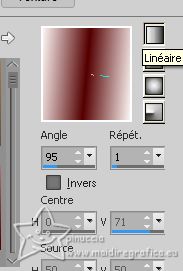
2. Ouvrir une nouvelle image transparente 450 x 450 pixels.
Sélections>Sélectionner tout.
3. Choisir et ouvrir un papier du scrapkit.
Pour l'exemple, ouvrir le papier papierblackheartspaper catID 
Édition>Copier.
Revenir sur votre travail et Édition>Coller dans la sélection.
Garder sélectionné.
4. Calques>Nouveau calque raster.
Choisir un autre papier du scrapkit.
Pour l'exemple redheartspaper catID 
Édition>Copier.
Revenir sur votre travail et Édition>Coller dans la sélection.
Garder toujours sélectionné.
5. Calques>Nouveau calque raster.
Choisir un autre papier du scrapkit.
Pour l'exemple Redstripesvalpaper catID 
Édition>Copier.
Revenir sur votre travail et Édition>Coller dans la sélection.
Sélections>Désélectionner tout.
6. Vous positionner sur le premier calque d'arrière plan.
Image>Rotation libre - 25 degrés à droite.

Image>Redimensionner, à 70%, redimensionner tous les calques décoché.
7. Vous positionner sur le calque suivant, Raster 2.
Image>Rotation libre, comme précédemment, mais à gauche.

Image>Redimensionner, à 70%, redimensionner tous les calques décoché.
8. Vous positionner sur le calque du haut de la pile, Raster 3.
Image>Rotation libre - 45 degrés à droite.

Image>Redimensionner, à 70%, redimensionner tous les calques décoché.
9. Ouvrir le cadre Old Frame catID" 
Édition>Copier.
Revenir sur votre travail et Édition>Coller comme nouveau calque.
Image>Redimensionner, à 70%, redimensionner tous les calques décoché.
10. Activer l'outil Baguette magique 

cliquer dans le cadre pour le sélectionner.
11. Sélections>Modifier>Agrandir - 3 pixels.
Calques>Nouveau calque raster.
Remplir  la sélection du dégradé. la sélection du dégradé.
12. Ouvrir le tube de l'homme Azyzam-man 1-Jan 2009 
Édition>Copier.
Revenir sur votre travail et Édition>Coller dans la sélection.
Sélections>Désélectionner tout.
13. Calques>Fusionner>Calques visibles.
14. Minimiser le travail pour le moment
15. Changer la couleur d'avant plan avec la couleur foncée #c40606
et garder le dégradé avec les mêmes règlages.
 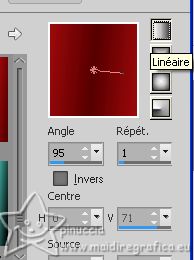
Ouvrir une nouvelle image transparente 600 x 500 pixels.
Remplir  l'image transparente du dégradé. l'image transparente du dégradé.
15. Calques>Nouveau calque de masque>A partir d'une image.
Ouvrir le menu deroulant sous la fenêtre d'origine et vous verrez la liste des images ouvertes.
Sélectionner le masque heart1

Calques>Fusionner>Tous.
Effets>Effets de bords>Accentuer.
16. Activer le travail minimisé à l'étape 14.
Édition>Copier.
Revernir sur le deuxième travail et Édition>Coller comme nouveau calque.
Positionner  l'image à votre goût. l'image à votre goût.
17. Effets>Effets 3D>Ombre portée, couleur noire.

18. Ouvrir le tube MMDesignz_sep08_004 
Image>Redimensionner, 450 pixels de hauteur.
Édition>Copier.
Revenir sur votre travail et Édition>Coller comme nouveau calque.
Déplacer  le tube à gauche. le tube à gauche.
19. Effets>Effets 3D>Ombre portée, à choix.
20. Complétez maintenant votre travail avec quelques éléments du scrapkit, à votre goût.
21. Signer votre travail sur un nouveau calque.
22. Image>Ajouter des bordures, 50 pixels, symétrique, couleur d'arrière plan.
Activer l'outil Baguette magique 

cliquer dans le bord pour le sélectionner.
Remplir  la sélection du dégradé. la sélection du dégradé.
23. Effets>Modules Externes>Greg's Factory Output vol. II - Poolshadow, par défaut.

24. Effets>Modules Externes>AAA Frames - Foto Frame.

Selections>Désélectionner tout.
25. Enregistrer en jpg.
Pour les tubes de cette version merci Azalée et Jeanne


Vous pouvez m'écrire pour n'importe quel problème, ou doute, ou si vous trouvez un link modifié,
ou seulement pour me dire que ce tutoriel vous a plu.
14 Février 2023

|



